win10提示内存不足怎么办
来源:windows 网络用户发布,如有版权联系网管删除 2018-09-01

首先,出现这个问题一般伴随着电脑屏幕闪烁、花屏等现象,这是计算机显卡内存严重不足的表现;
如果你的电脑是独立显卡,小编建议你更换一个好一点的显卡满足日常需求;
当然,如果你用的是集成显卡,可以在bios设置里增加显存,但是同时也会减少你的cpu内存
下面我就简单介绍一下BIOS中集显显存的设置方法:
开机的时候按DEL进入BIOS,集显调节位置在 Chipset - North Bridge子项里面。

IGD Memory项就是设置显存大小的。
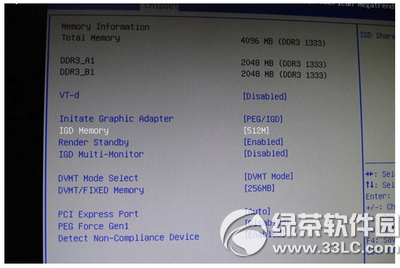
根据自己的需要,调整显存大小就可以了。
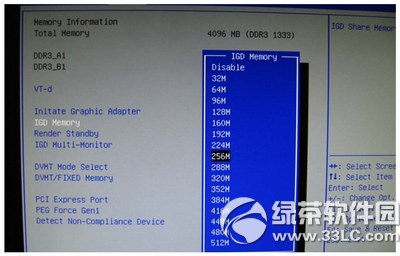
保存退出后正常进入系统,会发现后边的可用容量已经改变。
查看评论 回复
